Objetivo
Demonstrar como utilizar o modelo de monitoramento Linux via SNMP.
Público-alvo
Administradores que necessitam monitorar Servidores Linux utilizando o Modelo de Monitoramento Linux SNMP. O uso do serviço SNMP para monitoração de Servidores Linux requer a configuração do Serviço SNMP e o cadastro de uma comunidade, caso ainda não exista. Aqui já descrevemos o passo a passo para a realização desta configuração.
Pré-requisitos
- OpMon 7.0 ou superior;
- O Serviço SNMP do Linux deve estar habilitado, bem como deve possuir uma comunidade cadastrada. Para saber como realizar este procedimento clique aqui.
Cadastrando a comunidade do equipamento Linux
A comunidade de acesso ao servidor de destino pode ser cadastrada antecipadamente a aplicação do uso do Modelo de Monitoramento Linux SNMP ou diretamente na ocasião do uso do Modelo. Neste tópico demonstraremos como cadastrar através da área específica de credenciais do OpMon, visto que será nesta mesma área que futuramente as credenciais poderão ser editadas ou até mesmo excluídas. Para acessar a área de cadastro de credenciais e comunidades basta posicionar o mouse sobre o módulo “Rede” e em seguida clique em “Discovery”:
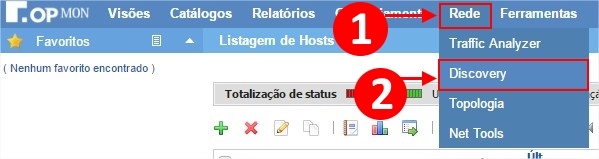
Nessa área clique em “Autenticações cadastradas”:

Observe que nessa área já é possível visualizar, editar e excluir todas as autenticações e comunidades cadastradas, bem como cadastrar uma nova credencial ou comunidade utilizando o botão “Cadastrar nova autenticação”:

Nessa área informe o tipo de autenticação, o nome e a comunidade. Lembrando que conforme visto aqui a comunidade já deve ter sido especificada para que o OpMon consiga de fato obter as informações do servidor em questão. Feitas as definições necessárias, clique em “Salvar”:
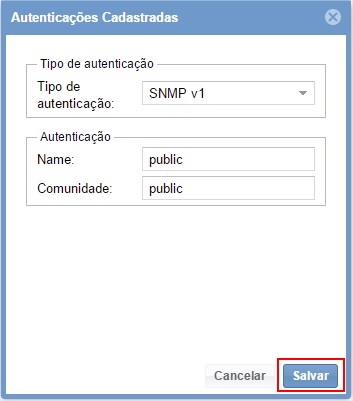
Pronto, a comunidade foi cadastrada!
Adicionando o Servidor Linux ao monitoramento
Agora iniciaremos de fato a inserção do Servidor Linux ao monitoramento, para isso devemos acessar a listagem de hosts ou de Serviços e clicar no ícone “+” para adicionar um novo Host, veja a ilustração a seguir:

Nessa área selecione a categoria de modelos Linux:

Em seguida, no modelo SNMP Linux, selecione o botão “Usar este modelo”:

Caso o Servidor em questão ainda não tenha sido descoberto pelo Discovery do OpMon, então selecione a opção “Adicionar novo host manualmente”, conforme abaixo demonstrado:
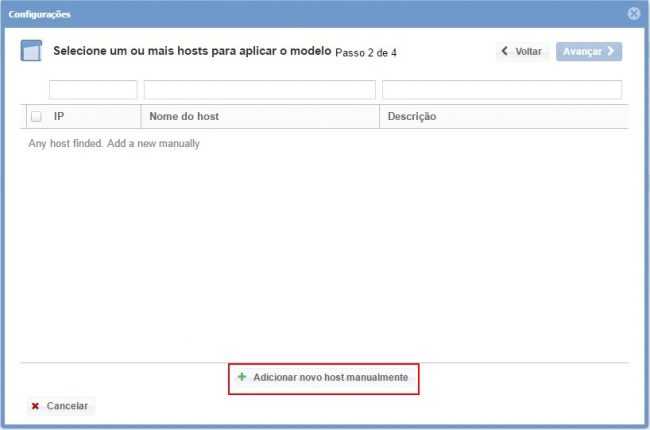
Nessa área insira as informações relativas ao servidor e em seguida clique em “Criar novo host”:

Nessa área, com o host selecionado clique em “Avançar”:

Em seguida você visualizará uma tela similar a abaixo demonstrada, onde deverá selecionar a credencial SNMP para autenticar no Servidor Linux:

Após selecionada a credencial para autenticação observe que o Modelo liberará as abas de serviços dos modelo, haja vista que a liberação para definição dos serviços só ocorrerá após a validação que o OpMon fará automaticamente das credenciais de acesso ao Servidor selecionado para monitoração:

Agora basta navegar entre as abas dos serviços e selecionar a métricas que você deseja monitorar. Para navegar entre as abas basta selecioná-las diretamente ou até mesmo realizar a navegação utilizado o botão “Avançar”.

Após concluída a inclusão dos serviços e das suas respectivas métricas que você deseja monitorar, basta avançar até a área de revisão dos itens incluídos. Aproveite para observar que é possível expandir a área de revisão de hosts e serviços, basta clicar no ícone “+” conforme demonstrado:

Nessa área observe que é possível fazer alterações caso necessário. Feitas as definições basta clicar em “Finalizar” para concluir o processo de aplicação do modelo.

Pronto! os elementos foram incluídos com sucesso ao monitoramento.
